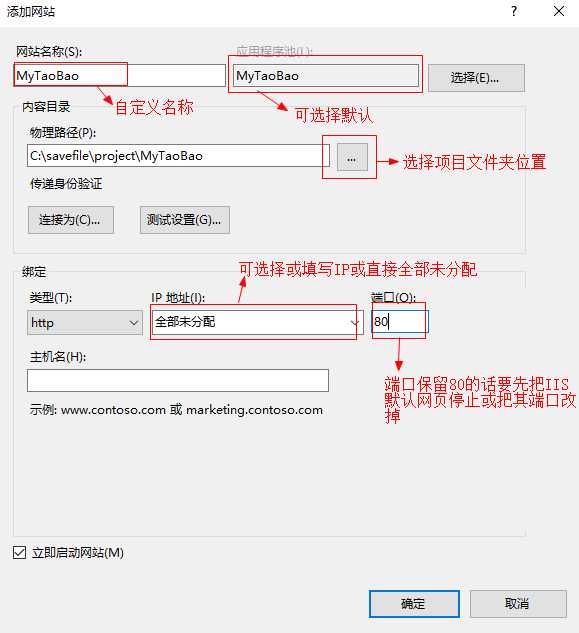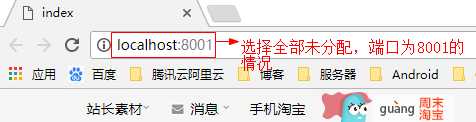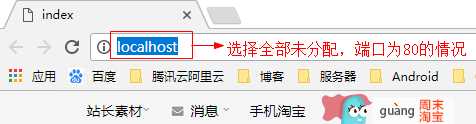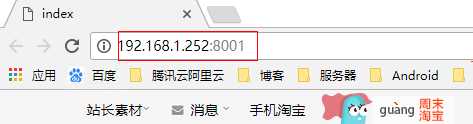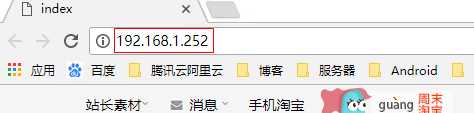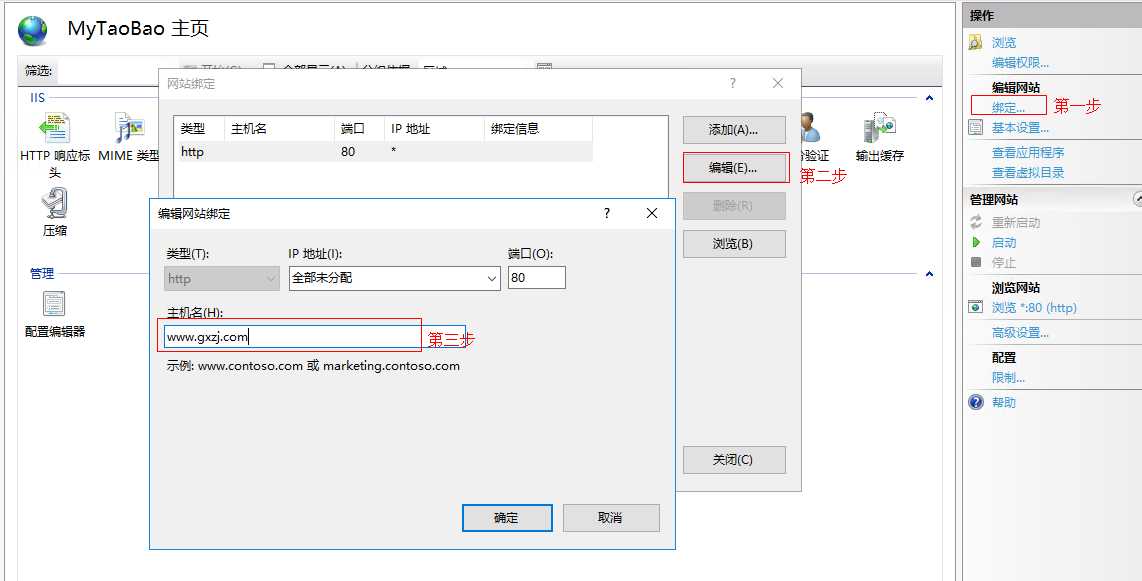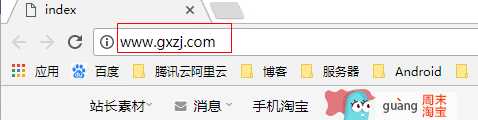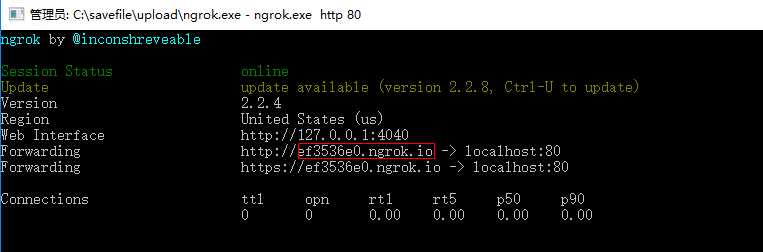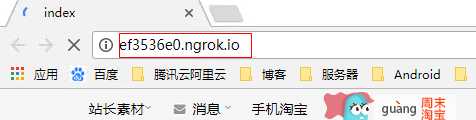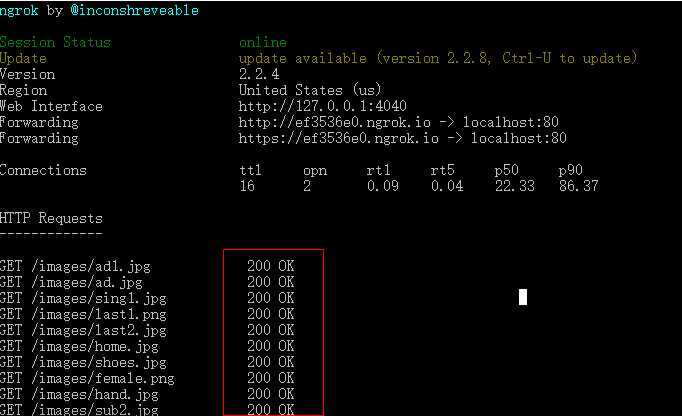概述:以下总结了学习IIS搭建网站的方法,先从基本使用IIS搭建网站,到本地使用域名访问网站,再配置路由器实现外网IP访问内网网站,以及使用动态域名外网访问内网网站,最后配置不同域名(IIS也叫主机名),相同IP,相同端口(80)的不同的网站的访问(注意域名不备案外网无法访问)!
即输入以下域名可以访问相同端口(80)但不同的网站:
127.0.0.1/test1 ——> www.XXX1.com
127.0.0.1/test2 ——> www.XXX2.com
127.0.0.1/test3 ——> www.XXX3.com
一、搭建基本网站(仅内网访问)
打开IIS管理器→右键网站→添加网站
最后效果有4种情况:
1、选择全部未分配,端口为8001
2、选择全部未分配,端口为80
3、填写IP,端口为8001
4、填写IP,端口为80
二、搭建域名网站(仅内网访问)
1、 打开hosts文件
路径:C:\Windows\System32\drivers\etc
2、hosts文件最后面添加:
127.0.0.1 www.XXX.com
3、修改绑定
4、浏览效果
三、搭建外网可访问的网站,IP访问(其实就是第一步搭建网站的效果一二种,如果网站是发布在云服务器上的,本来就可以外网访问):
1、设置IP地址为全部未分配,主机名为空,端口80或随便设置(只要服务器端口开放)
2、在本地浏览器输入:服务器公网IP+端口(例:112.74.178.66:8085)即可访问,如果端口设置80,直接输入服务器公网IP就可以访问
查看 当前连接网络 的 公网IP ,可以直接到 百度 输入 ip 即可看到。
内网搭建的网站外网想要访问,可以配置路由器,设置路由器从外网访问内网服务器的端口映射。打开路由器管理界面,浏览器输入 192.168.1.1 ,账号密码是自己当初开网络时配置,忘记的话可以重置,端口映射的话不同路由器配置有些不同,界面操作挺简单,具体百度。
路由配置完后网站就可以外网使用外网IP访问了。
四、使用动态域名搭建外网可访问的网站,域名访问
1、先下载动态域名工具ngrok.exe
2、 双击启动ngrok.exe,输入:
ngrok.exe http 80 ,然后回车
3、 复制域名
4、 修改绑定
5、浏览效果
6、查看ngrok请求情况
五、配置相同IP,相同端口(80),不同域名网站
1、hosts文件下面这样配置:
127.0.0.1 www.XXX1.com
127.0.0.1 www.XXX2.com
127.0.0.1 www.XXX3.com
2、搭建网站
添加网站时按照上一步修改绑定的方法,主机名对应配上去。
不同域名,相同IP,相同端口(80)的不同的网站就可以访问了。
浏览器分别输入:www.XXX1.com www.XXX2.com www.XXX3.com浏览效果
…居然之前的域名会跳转带S的网站。。NB了,我也是随意起的域名,不要乱点。。。。
另外还有 IIS 搭建文件服务器 ftp 。。
以上是我的总结了。认为好的点个赞呗。
版权声明:本文内容由互联网用户自发贡献,该文观点仅代表作者本人。本站仅提供信息存储空间服务,不拥有所有权,不承担相关法律责任。如发现本站有涉嫌侵权/违法违规的内容, 请发送邮件至 举报,一经查实,本站将立刻删除。
如需转载请保留出处:https://bianchenghao.cn/35611.html